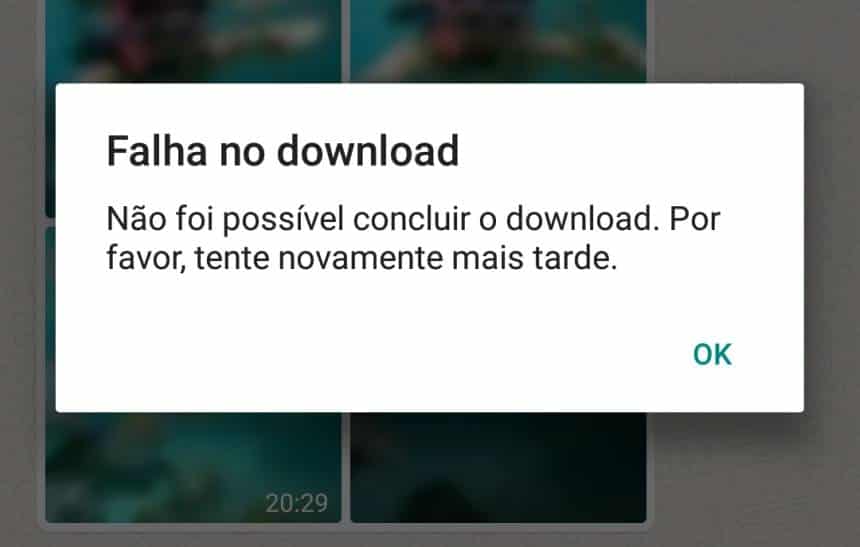Você está tentando baixar uma foto ou vídeo que recebeu por WhatsApp, mas a mensagem acima insiste em aparecer na tela, impedindo o download da mídia? Há algumas possíveis soluções para esse erro descritas no fórum do próprio WhatsApp.
De acordo com o aplicativo, há três problemas mais comuns que podem causar esse impedimento: o seu celular não está conectado de maneira estável à internet; a data e a hora do aparelho estão erradas; ou há algum problema com a unidade de memória.
Confira as dicas abaixo para saber o que fazer em cada um desses casos.
1. Verifique a conexão do smartphone com a internet
Na grande maioria dos casos, fotos e vídeos não serão baixados se o celular não estiver conectado à internet. Verifique se o Wi-Fi ou a rede móvel estão ativados. Se sim, certifique-se de que você está conectado a uma rede estável – na rua, por exemplo, o 3G pode falhar em locais sem cobertura da operadora. Trocar de rede pode melhorar a conexão.
2. Verifique a data e a hora do smartphone
Se o seu celular passou recentemente por uma atualização ou foi reiniciado, é possível que a data e a hora do sistema estejam incorretas, especialmente se o aparelho não estiver programado para ajustar estes valores automaticamente.
Se o seu celular é Android, abra o app de configurações (um ícone de engrenagem) e vá até “Data e hora”. Se você tem um iPhone, abra o Ajustes, depois vá até “Geral” e, por fim, toque em “Data e hora”. Verifique se as informações estão corretas e, se não estiverem, reajuste-as e tente usar o WhatsApp de novo.
3. Verifique a unidade de memória
Se o seu celular estiver programado para baixar fotos e vídeos do WhatsApp diretamente no cartão de memória, por exemplo, é possível que um problema no micro SD esteja impedindo o download da mídia.
A primeira dica é conferir o espaço livre do cartão ou da memória interna. Se não houver espaço para novos downloads, talvez você precise apagar algumas coisas antes de poder continuar baixando fotos e vídeos do WhatsApp.
Outra dica é conferir se o cartão SD não está configurado como “somente leitura”. Para isso, tente baixar outro arquivo de outro aplicativo na memória externa. Se não conseguir, é porque o cartão está mal configurado.
Tente retirá-lo e colocá-lo novamente no celular para mudar a configuração. Em alguns casos, talvez seja necessário formatar o espaço, o que significa perder todos os arquivos já salvos ali. Faça um backup antes de formatar para não perder nada.
A última dica é apagar somente os arquivos salvos do WhatsApp no cartão SD. Para isso, faça backup para não perder suas conversas e depois conecte o celular a um PC por meio de um cabo USB. No computador, apague todos os dados da pasta “WhatsApp” que estiver guardada no cartão SD.
Mas atenção: somente apague a pasta WhatsApp do cartão SD. Não apague a pasta da memória interna, caso não queira perder o aplicativo. Depois disso, desligue e ligue de novo o smartphone. Agora você provavelmente conseguirá baixar as mídias do WhatsApp na memória.